Содержание
Как заблокировать рекламу в играх для iPhone
Существует множество игр для iPhone, и хотя в игры с громкими именами обычно достаточно весело играть, если вы когда-либо пробовали бесплатные игры, такие как Crowd City или Helix Jump на своем iPhone, вы, должно быть, заметили огромное количество рекламы. которые портят ваш опыт. Теперь реклама в бесплатных играх — это неплохо, потому что она позволяет разработчикам получать доход. Тем не менее, некоторые игры перебарщивают с рекламой из-за жадности, и именно здесь вы можете подумать о блокировщиках рекламы для iPhone. К счастью, есть очень простой способ сделать это. Вот как заблокировать рекламу в играх для iPhone.
Оглавление
Избегайте рекламы в играх для iPhone (2022 г.)
Используйте Adguard DNS для блокировки рекламы в играх для iOS
Другие способы попробовать и заблокировать рекламу
1. Используйте режим полета, чтобы мгновенно блокировать рекламу
Включите режим полета на iPhone и iPad без кнопки «Домой»
Включите режим полета на iPhone и iPad с помощью кнопки «Домой»
2. Отключите сотовую связь и Wi-Fi в приложении «Настройки».
Отключите сотовую связь и Wi-Fi в приложении «Настройки».
3. Отключить сотовую связь для определенных игр
4. Используйте Luna Adblocker для блокировки рекламы в играх на iPhone и iPad.
Наслаждайтесь играми без рекламы на iPhone и iPad
Избегайте рекламы в играх для iPhone (2022 г.)
Хотя Apple не предлагает встроенного блокировщика рекламы, позволяющего блокировать рекламу на всем устройстве, существует несколько способов управлять рекламой и всплывающими окнами. Поскольку существуют как бесплатные, так и платные методы, вы можете выбрать предпочтительные варианты в зависимости от ваших потребностей.
Используйте Adguard DNS для блокировки рекламы в играх для iOS
Самый простой способ заблокировать рекламу в играх для iPhone — использовать Adguard DNS для маршрутизации вашего интернет-трафика. Этот DNS предназначен для блокировки рекламы, поэтому он может блокировать рекламу практически в каждой игре. Я протестировал Adguard DNS с бесплатными играми, такими как Crowd City, Helix Jump и другими, которые обычно показывают много объявлений. Adguard DNS полностью блокирует всю рекламу в подобных играх. Вот как это настроить.
Adguard DNS полностью блокирует всю рекламу в подобных играх. Вот как это настроить.
Примечание: Мы протестировали этот метод как на iOS 15, так и на iOS 16, и он отлично работает. Если вы установили iOS 16 на свой iPhone, вы можете надежно использовать этот метод для блокировки рекламы в своих играх.
- На вашем iPhone откройте Safari и перейдите на общедоступный DNS-сайт Adguard DNS (посещать). Здесь нажмите «Метод 2».
- Нажмите «iOS», чтобы развернуть шаги iOS. Выбрав «Сервер по умолчанию», нажмите «Загрузить профиль».
- После загрузки профиля откройте «Настройки» и нажмите на баннер с надписью «Профиль загружен». Нажмите «Установить» и следуйте инструкциям на экране, чтобы установить профиль на свой iPhone.
После установки профиля Adguard DNS должен быть активен на вашем iPhone. Однако, если это не так или вы просто хотите проверить, был ли он активирован, выполните следующие действия.
- Перейдите в «Настройки» -> «Основные» -> «VPN, DNS и управление устройствами».

- Нажмите «DNS» и выберите «dns.adguard.com DoH» в качестве предпочтительного DNS.
Совет: Если вы хотите вернуться к использованию обычного DNS вместо Adguard, просто зайдите в настройки DNS на своем iPhone и выберите «Автоматически».
Другие способы попробовать и заблокировать рекламу
Хотя метод, который мы упомянули выше, отлично работает и блокирует всю рекламу в каждой игре, которую я тестировал, если вы ищете другие методы, чтобы попытаться заблокировать рекламу в своих играх, читайте дальше. Вот некоторые из лучших альтернативных способов блокировки рекламы в играх для iPhone.
1. Используйте режим полета, чтобы мгновенно блокировать рекламу
Никаких призов за угадывание! Режим полета уже давно является довольно эффективным инструментом для блокировки рекламы в играх на iPhone и iPad. Поскольку для показа рекламы в большинстве объявлений используется подключение к Интернету, вы можете легко заблокировать их, просто включив режим полета.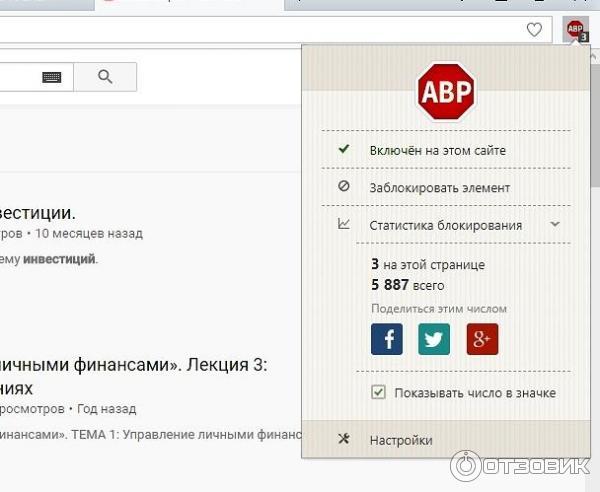 Благодаря центру управления активировать этот режим очень просто.
Благодаря центру управления активировать этот режим очень просто.
Включите режим полета на iPhone и iPad без кнопки «Домой»
- Проведите вниз от правого верхнего угла экрана, чтобы получить доступ к центру управления.
- Теперь нажмите значок самолета, чтобы включить его.
Включите режим полета на iPhone и iPad с помощью кнопки «Домой»
- Проведите вверх от нижнего края экрана, чтобы открыть центр управления.
- Затем коснитесь значка самолета, чтобы включить его.
Когда режим полета активирован, значки сотовой связи и Wi-Fi отображаются серым цветом. Однако, в отличие от значка сотовой связи, значок Wi-Fi можно включить, даже когда активен режим полета.
Без подключения к Интернету на вашем iPhone реклама не будет отображаться в ваших играх. Итак, продолжайте играть в свои любимые игры с желаемым спокойствием, зная, что случайная реклама не будет вас отвлекать. В некоторых случаях вы можете увидеть пустые места для рекламы.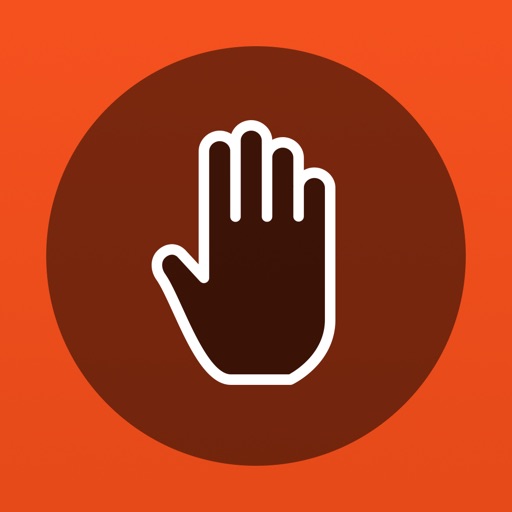 Имейте в виду, что не все игры предназначены для работы в автономном режиме, и многие функции могут не работать, когда ваше устройство не подключено к Интернету. Если вы готовы справиться с этими недостатками, трюк с режимом полета для вас.
Имейте в виду, что не все игры предназначены для работы в автономном режиме, и многие функции могут не работать, когда ваше устройство не подключено к Интернету. Если вы готовы справиться с этими недостатками, трюк с режимом полета для вас.
2. Отключите сотовую связь и Wi-Fi в приложении «Настройки».
Еще один простой способ заблокировать рекламу на iOS — отключить сотовую связь и Wi-Fi в приложении «Настройки».
- Открой Приложение настроек на вашем iPhone или iPad.
- Теперь иди к Wi-Fi и сотовая связь настройки, а затем выключите переключатели.
Если подключение к Интернету полностью отключено, реклама не будет отображаться в играх на вашем iPhone. Таким образом, вы можете играть в свои любимые игры без перерыва.
3. Отключить сотовую связь для определенных игр
iOS позволяет управлять доступом приложений к сотовым данным. Следовательно, вы можете разрешить/запретить определенным приложениям доступ к сотовым данным.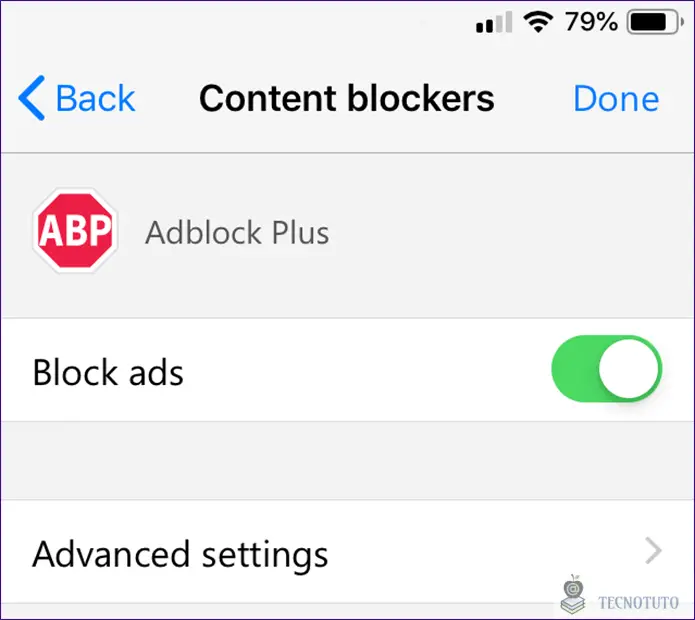 Вместо того, чтобы полностью отключать подключение к Интернету на всем вашем устройстве, он предлагает вам желаемую гибкость, позволяющую отключать только определенные приложения / игры. Вы можете использовать эту функцию, чтобы заблокировать рекламу в играх для iPhone.
Вместо того, чтобы полностью отключать подключение к Интернету на всем вашем устройстве, он предлагает вам желаемую гибкость, позволяющую отключать только определенные приложения / игры. Вы можете использовать эту функцию, чтобы заблокировать рекламу в играх для iPhone.
- Открой Приложение настроек на вашем iPhone или iPad и выберите Мобильный/сотовый.
- Теперь прокрутите вниз, чтобы найти игру, в которой вы хотите заблокировать рекламу, а затем выключить переключатель рядом с ним.
4. Используйте Luna Adblocker для блокировки рекламы в играх на iPhone и iPad.
Хотя в App Store полно блокировщиков рекламы, почти все они предназначены для Safari. Хотя некоторые рекламщики утверждают, что блокируют рекламу в приложениях и играх на iPhone, они не оправдывают ожиданий. Таким образом, вы должны быть очень разборчивы, выбирая их для блокировки рекламы в играх.
Попробовав несколько блокировщиков рекламы — как платных, так и бесплатных, я нашел Luna довольно надежной ставкой. Имейте в виду, что установка блокировщика рекламы Luna немного отличается, поскольку она не предлагает полноценного приложения. Вам нужно будет установить VPN-профиль Luna для блокировки рекламы через Safari и доверять его сертификату.
Имейте в виду, что установка блокировщика рекламы Luna немного отличается, поскольку она не предлагает полноценного приложения. Вам нужно будет установить VPN-профиль Luna для блокировки рекламы через Safari и доверять его сертификату.
1. Прежде всего, откройте Сафари на вашем iPhone или iPad, а затем перейдите к эта ссылка. Имейте в виду, что процесс установки должен происходить в Safari, поэтому обязательно откройте ссылку в браузере Apple.
2. Теперь вас попросят введите свой год рождения а затем нажмите Блокировка рекламы VPN-профиля кнопка.
3. Далее откройте Приложение настроек на своем устройстве и коснитесь Профиль загружен который появляется прямо под вашим профилем. Обратите внимание: если в меню «Настройки» уже есть более одного оповещения, вам нужно будет нажать Больше для вашего iPhone/iPad и ударил Профиль загружен.
4. Далее нажмите Установить в правом верхнем углу, а затем введите свой пароль устройства продолжать.
5. Теперь вы получите предупреждение о том, «Установка сертификата Adblock Extension Root Certificate Authority добавит его в список доверенных сертификатов на вашем iPhone/iPad. Этот сертификат не будет доверенным для веб-сайтов, пока вы не включите его в настройках доверия сертификата». Нажмите Установить в правом верхнем углу экрана, а затем нажмите Сделанный.
6. Теперь перейдите к Настройки -> Общие и выбрать О.
7. Прокрутите вниз и коснитесь Настройки доверия к сертификату а затем убедитесь, что переключатель для Корневая сертификация расширения Adblock включен.
Вот и все! А теперь вперед и играйте в любую из ваших любимых игр, не сталкиваясь со случайной рекламой. Блокировщик рекламы Luna будет надежно блокировать рекламу.
Наслаждайтесь играми без рекламы на iPhone и iPad
Вот как вы можете легко заблокировать рекламу в играх для iPhone. Независимо от того, используете ли вы Adguard DNS или альтернативу, такую как блокировщик рекламы Luna, или что-то еще, мы надеемся, что теперь вы можете играть в свои любимые игры без рекламы. Итак, какой метод лучше всего сработал для вас и какой метод вы используете на своем iPhone для блокировки рекламы? Дайте нам знать в комментариях ниже.
Независимо от того, используете ли вы Adguard DNS или альтернативу, такую как блокировщик рекламы Luna, или что-то еще, мы надеемся, что теперь вы можете играть в свои любимые игры без рекламы. Итак, какой метод лучше всего сработал для вас и какой метод вы используете на своем iPhone для блокировки рекламы? Дайте нам знать в комментариях ниже.
Как убрать рекламу на Айфоне 4, 5s, 6s, 7, 8: инструкция
Реклама – неизбежное зло современного Интернета, с ее помощью оплачиваю свои счета большинство сайтов. Но большинство людей мирятся с ней, потому что должны, а не потому, что хотят. Если вы предпочитаете блокировать рекламу в Интернете и на вашем Айфоне система iOS 9 или современнее, у меня для вас хорошие новости: вы можете ее отключить.
Технически вы не сможете блокировать всю рекламу. Но сможете скрыть большую ее часть, а также заблокировать отслеживание рекламными программами ваших перемещений по сети.
Вы сможете это сделать потому что iOS — операционная система, которая работает на вашем iPhone — поддерживает приложения блокировки рекламы.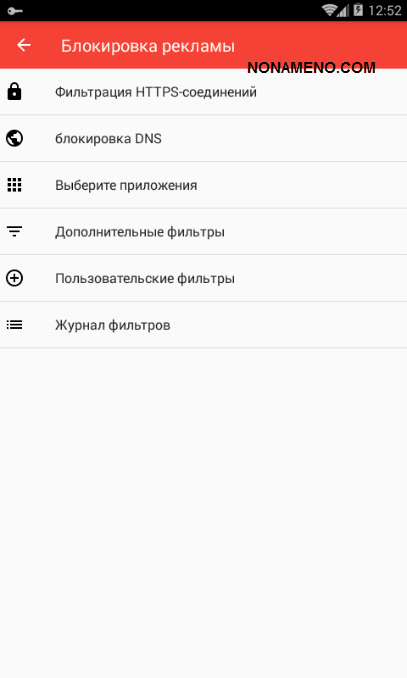
Содержание
- Как работает блокировка контента в браузере Safari
- Преимущества блокировки рекламы: Скорость, Трафик, Батарея
- Как установить приложение блокировки рекламы?
- Как заблокировать всплывающие окна на iPhone?
- Список приложений-блокировщиков рекламы для iPhone?
- Вы можете блокировать рекламу, но стоитли?
Как работает блокировка контента в браузере Safari
Инструменты блокировки контента — это приложения, которые вы устанавливаете на свой iPhone, которые добавляют браузеру Safari новые функции, которых у встроенного браузера iPhone не было изначально. Это как дополнительные клавиатуры — отдельные приложения, работающие в других приложениях, которые их поддерживают. Это означает, что для блокировки рекламы вам потребуется установить хотя бы одно подобное приложение.
Пользователи iOS могут блокировать рекламу.
После установки подобного приложения на iPhone, обычно оно работает следующим образом: Когда вы заходите на сайт приложение проверяет список рекламных сервисов и серверов.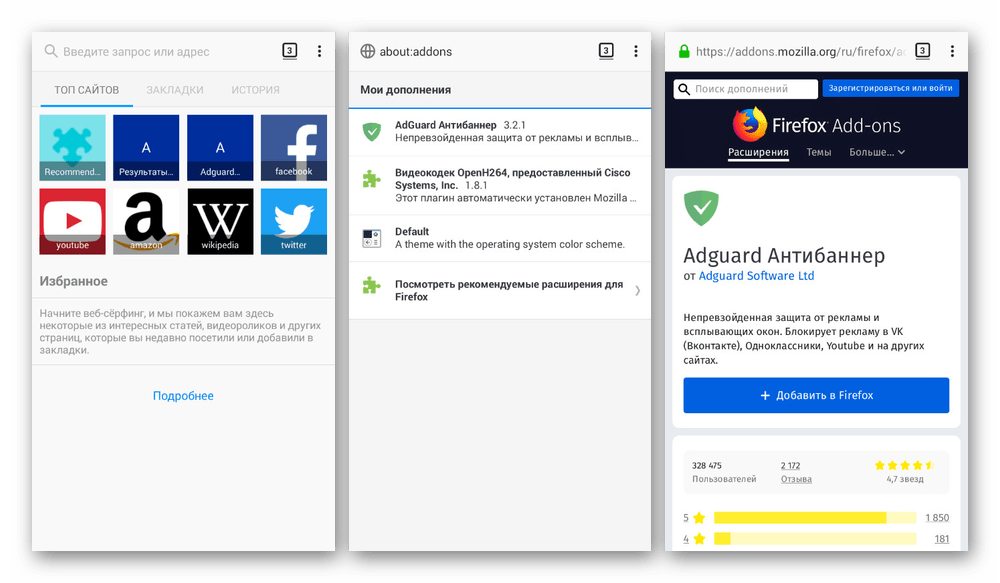 При обнаружении приложение блокирует их загрузку на странице. Некоторые их подобных приложений используют более комплексный подход. Они блокируют не только рекламу, но также и файлы отслеживания cookies, используемые рекламщиками, на основании их адресов (URL).
При обнаружении приложение блокирует их загрузку на странице. Некоторые их подобных приложений используют более комплексный подход. Они блокируют не только рекламу, но также и файлы отслеживания cookies, используемые рекламщиками, на основании их адресов (URL).
Преимущества блокировки рекламы: Скорость, Трафик, Батарея
Основное преимущество блокировки рекламы очевидно – вы ее не увидите. Но есть еще три ключевых преимущества использования подобных приложений:
- Сайты загружаются быстрее — Способ, которым реклама добавляется на сайт, делает загрузку страниц с рекламой медленнее. При отсутствии необходимости скачивать рекламу с других серверов страница будет загружаться быстрее;
- Вы используете меньше трафика — Так как реклама блокируется вам не придется использовать свой оплаченный трафик для ее загрузки. Разработчики одного из приложений блокировки заявляют о экономии до 50% трафика. Не думаю, что большинство людей смогут сэкономить так много, но все-таки объем должен быть заметным;
- Экономия заряда батареи — Технологии, используемые компаниями при создании рекламы и отслеживании действий пользователей, могут сократить время работы iPhone.
 Блокировка рекламы и файлов отслеживания cookies сэкономит вам заряд батареи.
Блокировка рекламы и файлов отслеживания cookies сэкономит вам заряд батареи.
Нужно отметить один имеющийся недостаток. На некоторых сайтах используются программы, обнаруживающие блокировку рекламы и не позволяющие вам просматривать страницу, пока вы не отключите блокировку. Узнать, зачем это делается, вы можете в части «Вы можете блокировать рекламу, но стоит ли?» в конце этой статьи.
Как установить приложение блокировки рекламы?
Если вы решили заблокировать рекламу – сделайте следующее:
- Убедитесь, что версия операционной системы в вашем устройстве iOS 9 или выше
- Найдите приложение блокировки рекламы в App Store и установите его
- Запустите приложение, нажав на его значок. Возможно, потребуется выполнить базовую настройку приложения
- Нажмите Settings
- Нажмите Safari
- Прокрутите экран и нажмите Content Blockers
- Найдите приложение, установленное в шаге 2 и переместите слайдер в положение ON/зеленый
- Начните пользоваться браузером Safari (эти приложения не работают с другими браузерами) и обратите внимание, что пропало – реклама!
Как заблокировать всплывающие окна на iPhone?
Приложения блокировки рекламы могут блокировать все виды рекламы и файлов отслеживания, но если вы хотите заблокировать только назойливые всплывающие окна, то вам не придется ничего устанавливать.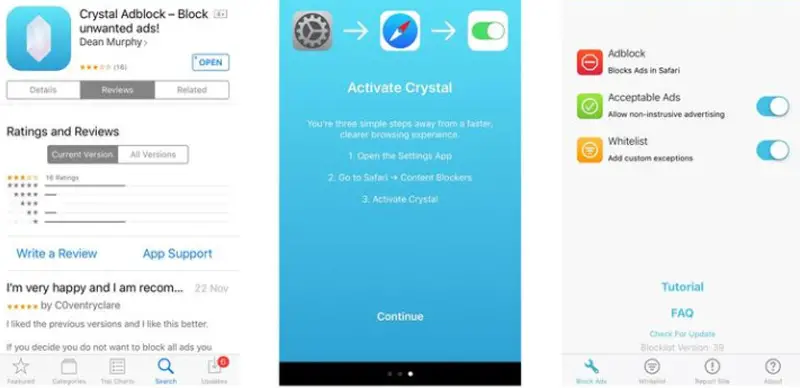 Блокировка всплывающих окон встроена в браузер Safari. Включить ее можно так:
Блокировка всплывающих окон встроена в браузер Safari. Включить ее можно так:
- Нажмите Settings
- Нажмите Safari
- В части General переместите слайдер Block Pop—ups в положение ON/зеленый.
Список приложений-блокировщиков рекламы для iPhone?
Это не полный список, в него мы включили самые лучшие на наш взгляд приложения:
- 1Blocker — бесплатное, с покупками в приложении — Кроме 40000 имеющихся блокировок рекламы и другого контента, это приложение позволяет вам создавать свои правила блокировки.
- Block Ads — бесплатное — Разработчики этого бесплатного блокировщика рекламы заявляют, что ваша скорость в Интернете повысится в 2-5 раз, а объем используемого трафика уменьшится на 50%.
- Crystal — $0.99 — Разработчики этого приложения заявляют о повышении скорости загрузки страниц в 4 раза и экономии 50% трафика.
 Данное приложение также позволяет вам просматривать рекламу на некоторых сайтах для их поддержки.
Данное приложение также позволяет вам просматривать рекламу на некоторых сайтах для их поддержки. - Norton Ad Blocker — бесплатное — Приложение блокировки рекламы от компании, давно известной своим антивирусным программным обеспечением.
- Purify Blocker — $1.99 — Блокирует рекламу, программы отслеживания и поддерживает белый список сайтов, на которых вы сможете видеть рекламу, если захотите. Разработчик заявляет о 4-кратном повышении скорости и экономии 50% трафика.
Вы можете блокировать рекламу, но
стоит ли?
Такие приложения позволяют вам блокировать рекламу, но перед тем, как начать, вы, возможно, подумаете о том, как это подействует на нравящиеся вам сайты.
Почти все сайты в Интернете получают большую часть своих доходов от показа посетителям рекламы. Если реклама заблокирована – сайт не получит денег. А деньги, полученные от показа рекламы, идут на оплату авторам и редакторам, ими платят за серверы, оборудование, фотографии, поездки и многое другое. Без этих доходов сайт, который вы привыкли посещать каждый день, может просто прекратить свою работу.
Без этих доходов сайт, который вы привыкли посещать каждый день, может просто прекратить свою работу.
Многие люди все-таки предпочитают рискнуть: реклама в сети стала слишком назойливой, пожирает много трафика и энергии батареи телефона, и пользователи решают использовать все, что могут. Я не говорю, что блокировка рекламы — это плохо или хорошо, но убедитесь, что вы полностью понимаете значение используемой вами технологии.
Решено: как бесплатно заблокировать рекламу в приложениях на iPhone
connectifyme Блокировщик рекламы, как
Блокировать рекламу в приложениях на iPhone и iPad, приложение для блокировки рекламы не требуется iPhone и избавьтесь от надоедливых баннеров и всплывающих окон. Однако, если вы посмотрите обзоры в App Store, вы увидите, что нет ни одного приложения для блокировки рекламы, которое работает для всех.
Большинство этих приложений используют VPN для блокировки рекламы, фильтруя контент через удаленный сервер. Наряду с замедлением вашего интернет-соединения это также создает риски для безопасности, поскольку приложение для блокировки рекламы, работающее в фоновом режиме, в основном отслеживает весь ваш интернет-трафик.
Наряду с замедлением вашего интернет-соединения это также создает риски для безопасности, поскольку приложение для блокировки рекламы, работающее в фоновом режиме, в основном отслеживает весь ваш интернет-трафик.
Однако не все потеряно — читайте ниже, чтобы узнать, как можно легко и бесплатно блокировать рекламу в приложениях на iPhone и iPad, не устанавливая ничего на свое мобильное устройство.
Блокировка рекламы: что это такое и как она помогает
Почти на каждом веб-сайте есть реклама, будь то веб-баннеры, фотографии, анимация, видео, всплывающие окна и т. д. посетителям становится все труднее получать нужную им информацию с веб-сайта, на котором размещена реклама, а также это может снизить производительность вашего iPhone. В ограниченной степени большинство современных браузеров предлагают определенный тип блокировки рекламы (особенно для всплывающих окон), но часто этого недостаточно.
Некоторое время назад мы провели несколько тестов и пришли к выводу, что почти 60% веб-ресурсов на основных сайтах — это реклама! Это означает, что если для полной загрузки страницы требуется 5 секунд, 3 секунды из них занимают только реклама. А теперь подумайте о приложениях, которыми вы пользуетесь, — как часто вы видите в них рекламу и сколько времени вы тратите впустую, будучи вынуждены (или нет) смотреть их?
А теперь подумайте о приложениях, которыми вы пользуетесь, — как часто вы видите в них рекламу и сколько времени вы тратите впустую, будучи вынуждены (или нет) смотреть их?
Браузерные блокировщики рекламы (включая Safari от Apple) заботятся только о рекламе с веб-сайтов, но как насчет рекламы, отображаемой в приложениях, которые вы получаете из Apple Store? Реклама в приложениях не отображается даром; большинство из них зарабатывают на рекламе, каждый раз, когда вы нажимаете на рекламу или регистрируетесь в определенной услуге. Но все же — как можно обойти и при этом заблокировать рекламу в приложениях на iPhone?
Вас также может заинтересовать…
Как заблокировать рекламу в приложениях Android без рута
Решено: блокировка рекламы из приложений для iPhone с помощью точки доступа Connectify
Как превратить ваш компьютер в блокировщик рекламы для всего дома
Блокировать рекламу в приложениях на iPhone Прямо из WiFi с помощью точки доступа Connectify
Вместо того, чтобы устанавливать всевозможные мошеннические (и платные!) более простой способ.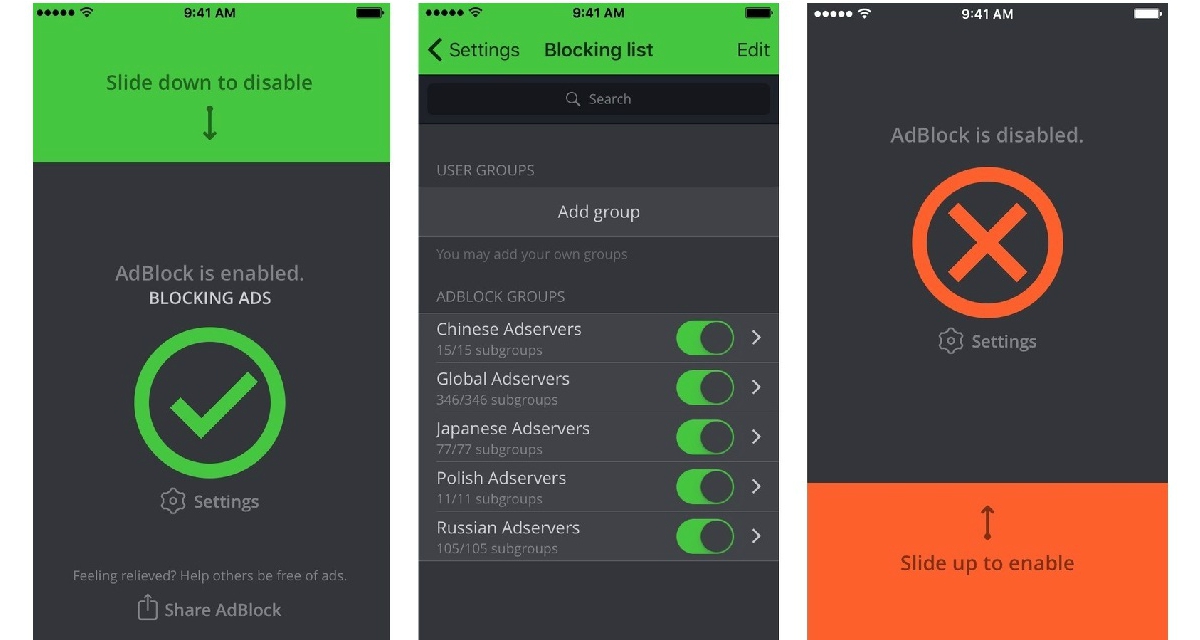 Connectify Hotspot позволяет превратить любой компьютер Windows в точку доступа Wi-Fi, блокирующую рекламу, и поделиться Интернетом с вашим iPhone или iPad. Поскольку получившаяся точка доступа Wi-Fi включает в себя универсальные возможности блокировки рекламы без дополнительных затрат, это поможет устройствам, подключенным к вашей точке доступа, выходить в Интернет, не отвлекаясь на надоедливую рекламу, а также свести к минимуму время загрузки страницы и сэкономить на использовании данных.
Connectify Hotspot позволяет превратить любой компьютер Windows в точку доступа Wi-Fi, блокирующую рекламу, и поделиться Интернетом с вашим iPhone или iPad. Поскольку получившаяся точка доступа Wi-Fi включает в себя универсальные возможности блокировки рекламы без дополнительных затрат, это поможет устройствам, подключенным к вашей точке доступа, выходить в Интернет, не отвлекаясь на надоедливую рекламу, а также свести к минимуму время загрузки страницы и сэкономить на использовании данных.
Итак, все, что вам нужно сделать, чтобы заблокировать рекламу в приложениях на iPhone, — это подключить iPhone к точке доступа Wi-Fi вашего ноутбука. Это беспроигрышное решение!
Блокировка рекламы Connectify работает на уровне DNS, что делает серверы, которые доставляют рекламу, недоступными для ваших клиентов. Это означает, что он не только блокирует рекламу в браузере, но и может блокировать рекламу в других приложениях! Это делает его отличным решением, если вы ищете блокировщик рекламы для всего дома.
Зачем блокировать рекламу в приложениях на iPhone с помощью точки доступа Connectify?
Существует множество причин, по которым мы рекомендуем использовать бесплатную функцию блокировки рекламы в Connectify Hotspot вместо специальных приложений, установленных на вашем iPhone; Вот некоторые из них, которые выделяются:
- Это не приложение, работающее в фоновом режиме — никаких угроз безопасности, никаких предостережений, связанных с батареей
- Ваш iPhone и iPad будут работать быстрее, так как для загрузки отсутствующих объявлений потребуется меньше памяти и вычислительной мощности.
- Вы не будете отвлекаться на неактуальную для вас информацию — не обязательно рекламу, а уведомления от приложения для блокировки рекламы.
Итог — если вы хотите заблокировать рекламу в приложениях на iPhone или iPad, получите БЕСПЛАТНУЮ точку доступа Connectify Hotspot на свой ноутбук и раздавайте интернет через WiFi на мобильное устройство.
4 шага, чтобы заблокировать рекламу в приложениях на iPhone с помощью точки доступа Connectify
Для работы точки доступа Connectify требуется компьютер с ОС Windows. Если вы в настоящее время его не используете, вы можете превратить старый ноутбук в виртуальный маршрутизатор для блокировки рекламы.
Вот 4 шага, чтобы заблокировать рекламу в приложениях на iPhone и iPad:
- Установите точку доступа Connectify на свой компьютер с Windows. Запускаем программу и переходим в режим WiFi Hotspot
- Настройте точку доступа Wi-Fi и убедитесь, что параметр «Блокировка рекламы» включен в разделе «Брандмауэр» точки доступа Connectify. Вы можете использовать смайлики, чтобы настроить имя точки доступа.
- Запустите точку доступа Wi-Fi.
- Подключите iPhone и iPad к недавно созданной точке доступа Wi-Fi и
.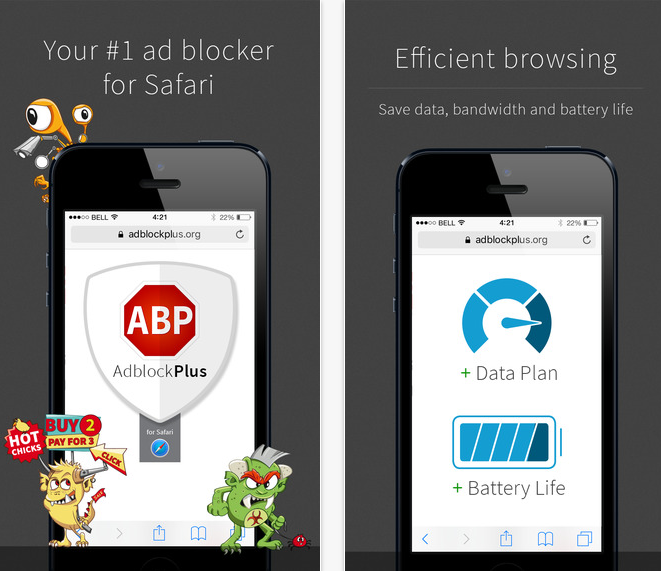
После включения и запуска точки доступа вы увидите статистику рекламного блока в верхней части вкладки «Клиенты». Он покажет, сколько объявлений и рекламных трекеров было заблокировано в этом сеансе и за все время.
Поделиться этой публикацией
У вас еще нет точки доступа Connectify?
Превратите свой компьютер в точку доступа Wi-Fi и поделитесь Интернетом со своими устройствами
Скачать
Теги:блокировать рекламу в приложении, iPad, iPhone
Как заблокировать отслеживание рекламы на вашем iPhone
Перейти к основному содержанию
The Логотип Verge.
Домашняя страница The Verge
The VergeЛоготип Verge.
- Tech/
- Apple/
- iPhone
/
Не позволяйте приложениям загружать ваши данные — в основном
Барбара Краснофф
|
Поделитесь этой историей
Фотография Амелии Холовати Кларес / Verge
в 2019 году, в статье в , «Отстаивано только в Вашингтоне. из его приложений для iPhone собирали и загружали информацию о его использовании, пока он спал.
Как мы все уже знаем, в наши дни данные — это огромный товар. Если вы используете телефон, ноутбук или любое вычислительное устройство (если только вы не эксперт по безопасности или высококлассный хакер с доступом к сложным инструментам блокировки), вы платите за свои приложения, предоставляя маркетинговую и другую информацию для компании, которые их поставляют.
Как показано в статье Фаулера, пользователи iPhone не застрахованы от этого. С тех пор, как его статья была опубликована, Apple внесла некоторые похвальные изменения в свою политику конфиденциальности. Но все же неплохо взять на себя ответственность за свои данные. Есть несколько простых способов минимизировать объем отслеживания, который могут выполнять поставщики приложений, и объем данных, к которым они могут получить доступ.
Отключить персонализированную рекламу и рекламу с привязкой к местоположению
Согласно странице рекламы и конфиденциальности Apple:
Рекламная платформа Apple не отслеживает вас, что означает, что она не связывает данные о пользователях или устройствах, собранные из наших приложений, с данными о пользователях или устройствах, полученными от третьих лиц для целей целевой рекламы или измерения рекламы, и не передает данные о пользователях или устройствах. с брокерами данных.
Однако далее на странице говорится, что могут быть собраны контекстные данные, такие как информация о вашем устройстве, его местоположении, результатах поиска в App Store и о том, что вы читаете в Apple News. Вы можете обойти это, отключив персонализированную рекламу и рекламу на основе местоположения.
Чтобы отключить персонализированную рекламу
- Выберите приложение «Настройки», нажмите «Конфиденциальность», прокрутите вниз и выберите «Apple Advertising» (оно будет внизу списка).

- Отключить «Персонализированные объявления».
Вы можете отключить персонализированную рекламу от Apple.
Вы также можете отключить службы определения местоположения.
Чтобы отключить рекламу на основе местоположения
- Выберите «Настройки» > «Конфиденциальность» > «Службы определения местоположения» (в верхней части экрана).
- Выключите «Службы определения местоположения».
На этой странице вы также можете изменить несколько своих приложений, таких как App Store или Карты, чтобы никогда не разрешать доступ к местоположению, спрашивать в следующий раз или во время использования приложения. Также обратите внимание, что вы по-прежнему можете использовать функцию «Найти мой телефон»; это временно активирует службы определения местоположения.
Если вы хотите проверить, насколько эффективно защищен ваш телефон, вы можете попробовать пройти тест Panopticlick, который предлагает Electronic Frontier Foundation. Среди прочего, он отслеживает снятие отпечатков пальцев устройства. Я запустил его на Apple iPhone 11, выполнив приведенные выше инструкции, и получил результат «частичной защиты» для блокировки отслеживающей рекламы, блокировки невидимых трекеров и защиты от снятия отпечатков пальцев.
Среди прочего, он отслеживает снятие отпечатков пальцев устройства. Я запустил его на Apple iPhone 11, выполнив приведенные выше инструкции, и получил результат «частичной защиты» для блокировки отслеживающей рекламы, блокировки невидимых трекеров и защиты от снятия отпечатков пальцев.
Блокировка Safari
Если вы используете браузер Safari на своем iPhone, вы можете сделать несколько вещей, чтобы сделать его более безопасным.
В настройках iPhone выберите «Safari».
Включение «Блокировать все файлы cookie» более безопасно, но также может быть неудобно.
- Перейдите в «Настройки».
- Выберите «Safari» и прокрутите вниз до раздела «Конфиденциальность и безопасность».
- Включите «Предотвратить межсайтовое отслеживание» (что означает, что рекламодатели и другие сторонние поставщики контента не смогут отслеживать вас с одного сайта на другой).
- Включите «Блокировать все файлы cookie». Файлы cookie, собираемые различными веб-сайтами, могут содержать большой объем информации о том, как вы используете сайт, какую информацию вы на нем размещаете и т.
 д. Блокируя файлы cookie, вы предотвращаете сбор этих данных.
д. Блокируя файлы cookie, вы предотвращаете сбор этих данных.
Тем не менее, вы, вероятно, сделаете себе очень неудобно. Ваши посещения сайтов не будут записываться, поэтому, например, вы не сможете повторно посетить плейлист или повторно купить ту же футболку, которую купили в прошлом году. Некоторые сайты даже откажут во входе, если вы не разрешите им собирать файлы cookie. Это твой выбор.
Отключить фоновое обновление приложений
Согласно Apple, причина включения фонового обновления приложений заключается в том, чтобы позволить приостановленным приложениям (приложениям, которые в данный момент не активны) «проверять наличие обновлений и нового контента». Согласно Disconnect, компании-разработчику приложений для обеспечения конфиденциальности, которую Джеффри Фаулер цитирует в своей статье, это также позволяет приложениям собирать коммерческие данные отслеживания и передавать эти данные, даже когда вы не используете приложение. Интересно, что iPhone поставляется с включенным фоновым обновлением приложений, но его не так уж сложно отключить.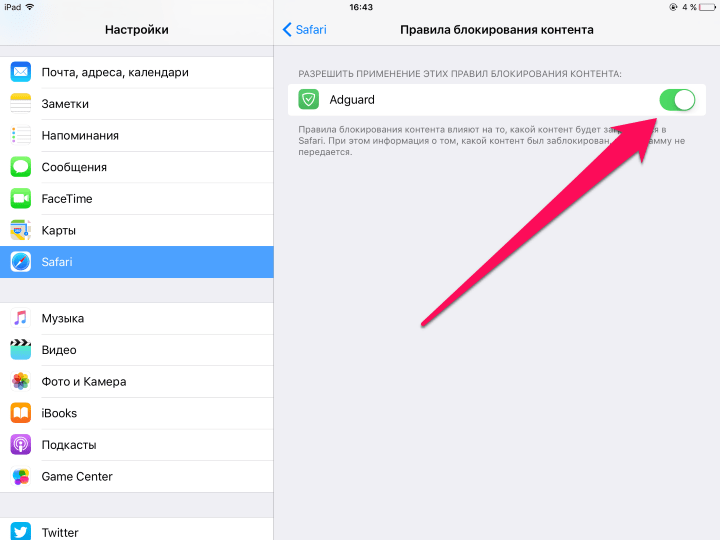
- Перейдите в «Настройки».
- Выберите «Общие».
- Выберите «Фоновое обновление приложения».
- Вы увидите список всех приложений, использующих эту функцию, и все они будут включены. Найдите «Обновление фонового приложения» в верхней части страницы и нажмите на него.
- Вы попадете на страницу, которая позволит вам включить его для Wi-Fi и сотовых данных, только для Wi-Fi, или вы можете полностью отключить его. Выберите «Выкл.».
- Если вы вернетесь на предыдущую страницу, вы увидите, что все переключатели для различных приложений полностью исчезли.
Вы можете выбрать, какие приложения могут работать в фоновом режиме. В противном случае некоторые приложения могут работать некорректно. Например, Google Фото не будет автоматически создавать резервную копию фотопленки, если эта функция не включена. Таким образом, вы можете, если хотите, оставить «Обновление фонового приложения» включенным, а затем выбрать, какие конкретные приложения вы хотите отключить.
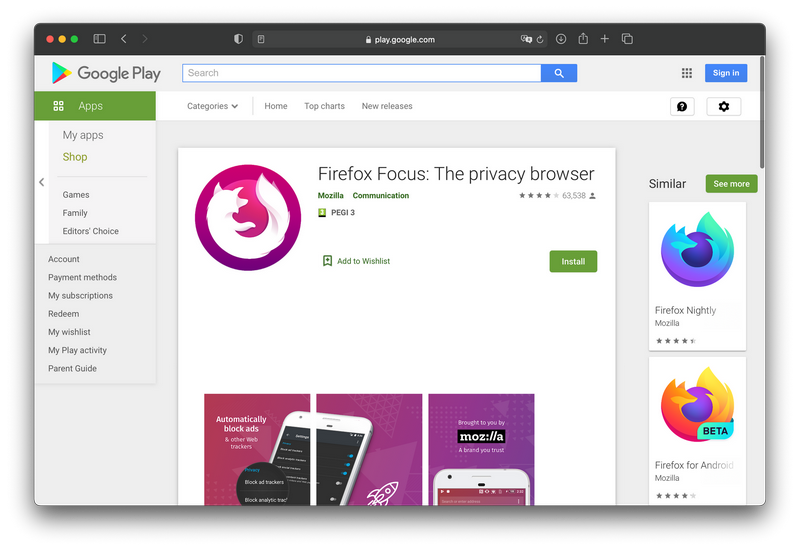
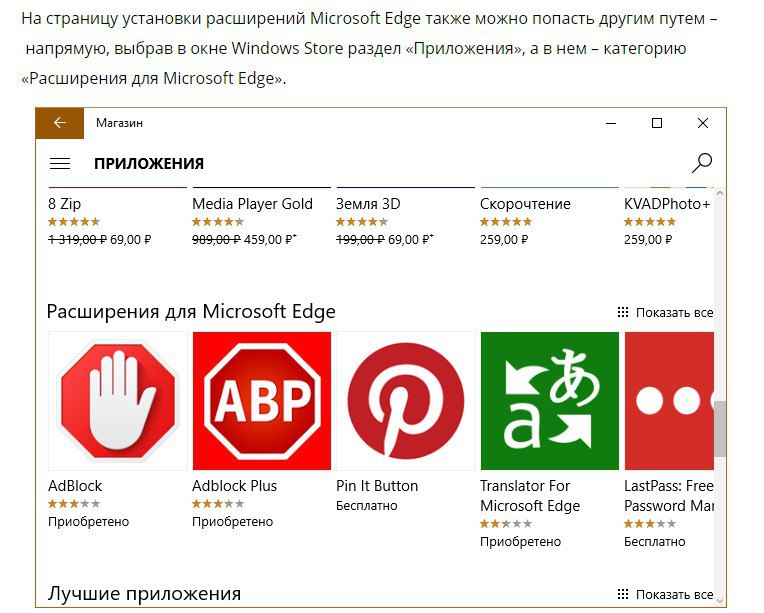 Блокировка рекламы и файлов отслеживания cookies сэкономит вам заряд батареи.
Блокировка рекламы и файлов отслеживания cookies сэкономит вам заряд батареи.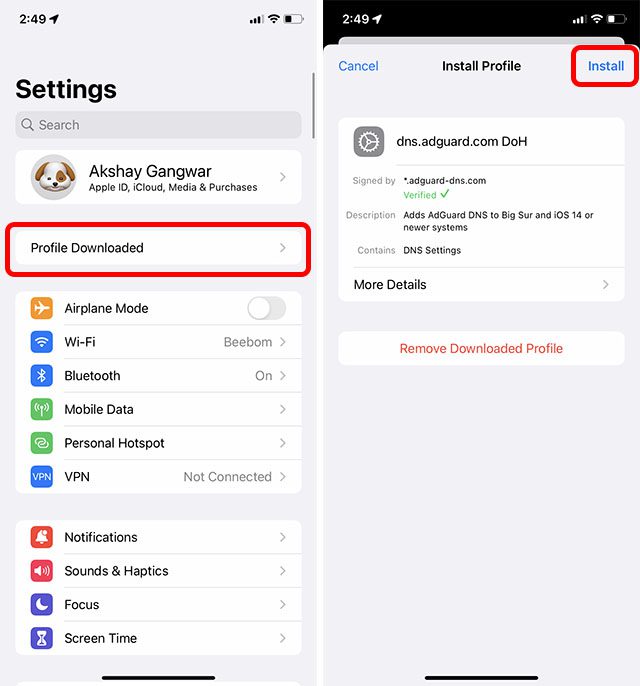 Данное приложение также позволяет вам просматривать рекламу на некоторых сайтах для их поддержки.
Данное приложение также позволяет вам просматривать рекламу на некоторых сайтах для их поддержки.
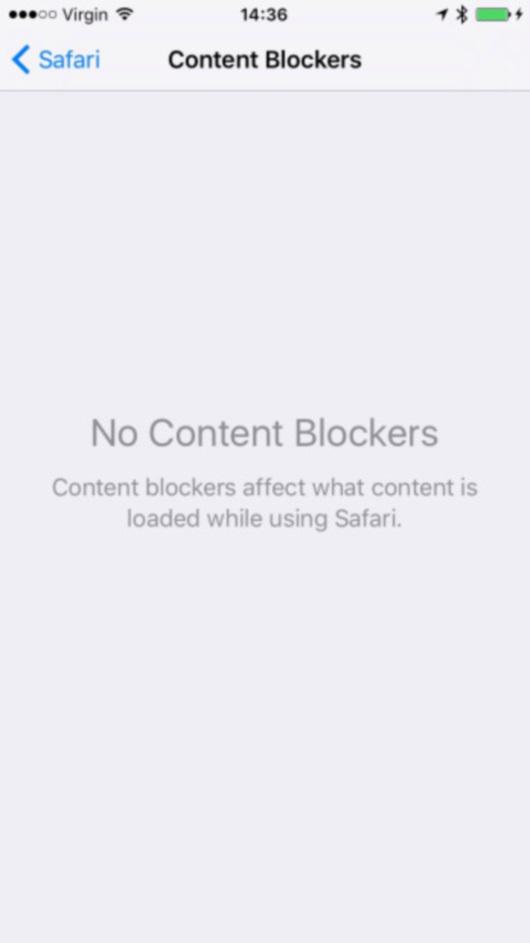 д. Блокируя файлы cookie, вы предотвращаете сбор этих данных.
д. Блокируя файлы cookie, вы предотвращаете сбор этих данных.